Windows10系统之家 - 安全纯净无插件系统之家win10专业版下载安装
时间:2020-05-18 16:00:03 来源:Windows10之家 作者:huahua
使用win10系统过程中,有用户遇到了无法启动windows的问题,win10无法启动windows怎么办?这个时候不要慌,其实只要进入到注册表内,将数据设置为cwindowssystem32spoolsv.exe保存就可以了,具体win10提示windows无法启动的解决方法一起来看看吧。
win10无法启动windows怎么办
1、打开电脑左下角“开始”菜单,找到“运行”选项,打开运行,输入services.msc命令,点击“确定”,进入服务项界面。
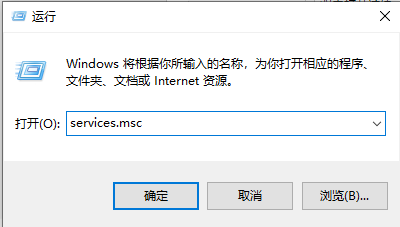
2、找到print spooler服务右键,点击选择“属性”选项,点击上方“依存关系”,找到“print spooler”服务所依赖的相关服务rpc。
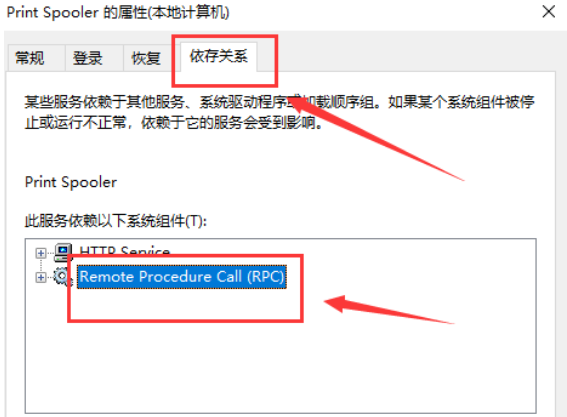
3、在服务列表中,找到该服务rpc服务,查看其是否启动,在运行对话框输入【regedit】命令,点击“确定”进入注册表界面。
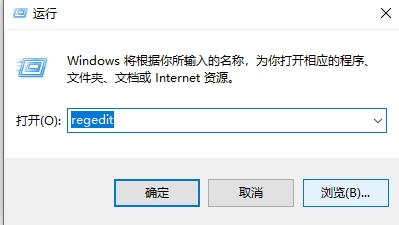
4、进入注册表定位到HKEY_LOCAL_MACHINE/System/currentcontrolset/services/Spooler,在Spooler项右方新建字符串值命名为Imagepath。
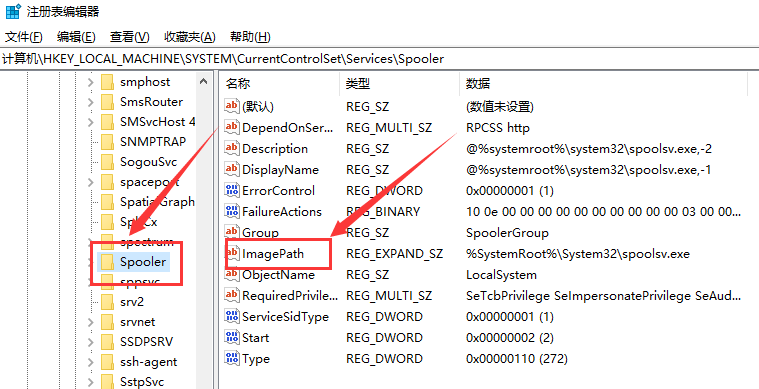
5、双击打开该值,将数据设置为cwindowssystem32spoolsv.exe保存,返回服务项界面找到print spooler服务。
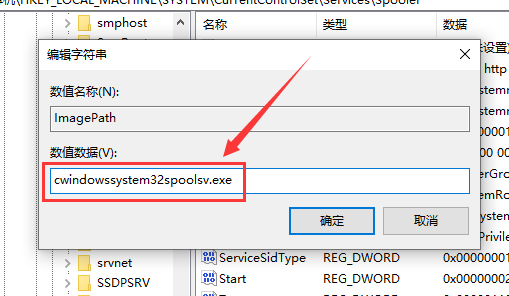
相关文章
热门教程
热门系统下载
热门资讯





























